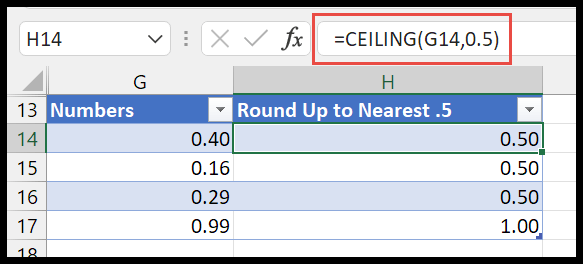¿cómo redondear al 0,5, 5 y 50 más cercano en excel?
En este tutorial de fórmulas, aprenderemos cómo redondear un número al 5, 50 y 0,5 más cercano. Puede utilizar estas fórmulas en Excel 2007, Excel 2010, Excel 2013, Excel 2016, Excel 2019 y Excel para Mac.
Redondear a 0,5, 5 y 50 más cercanos
Para redondear al 5 más cercano, puede usar la función MROUND, donde puede especificar el argumento para obtener el múltiplo. Mira la siguiente fórmula.
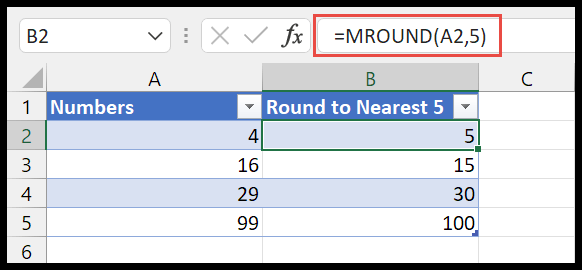
=MROUND(A2,5)
En la fórmula anterior, usaste 5 como múltiplo para redondear el valor. Ahora, si observa el primer valor en la celda A2, que es 4 y el múltiplo de 5 más cercano es 5. Y, para el segundo valor, tiene 15, que es el múltiplo de 5 más cercano.
Del mismo modo, con la función MROUND puedes utilizar 50.
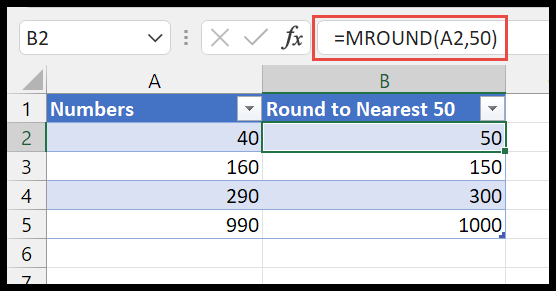
Y la misma función es válida para .5.
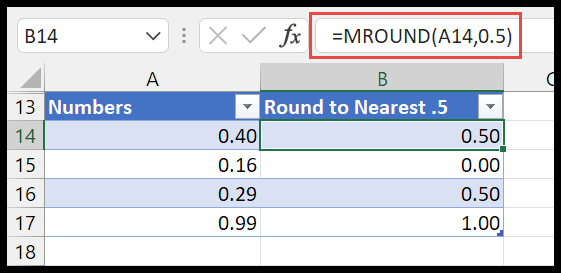
Redondear al 5 más cercano
Para redondear un número a 5, debes usar la función PISO. Esta función tiene los mismos argumentos que tiene en la función MROUND.
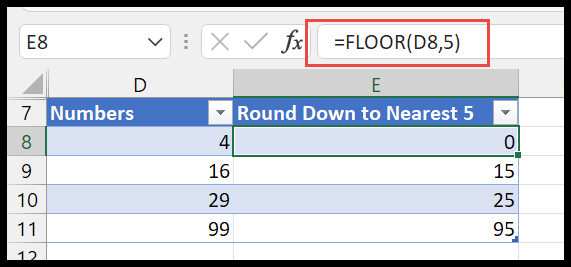
=FLOOR(D8,5)
Y lo mismo para los 50.
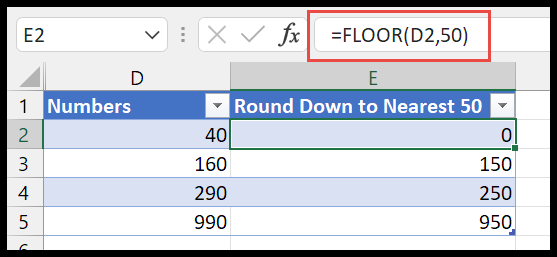
Y por .5 también.
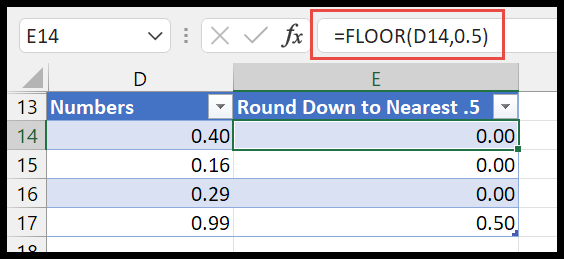
Redondeado al 5 más cercano
Para redondear un número al 5 más cercano, debes utilizar la función TECHO.
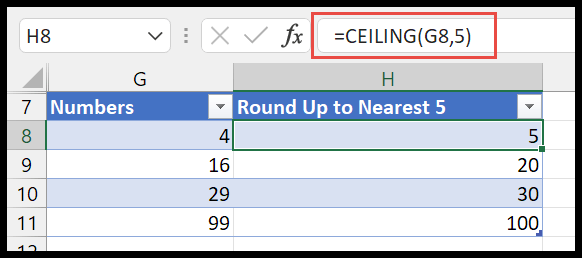
Calle 50.
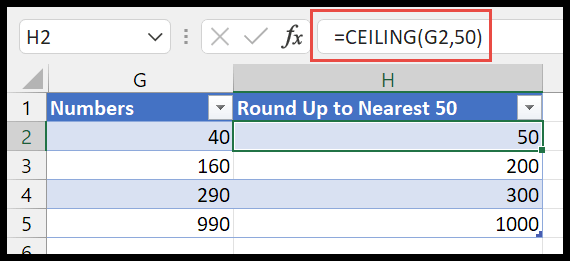
Y al final, por .5.